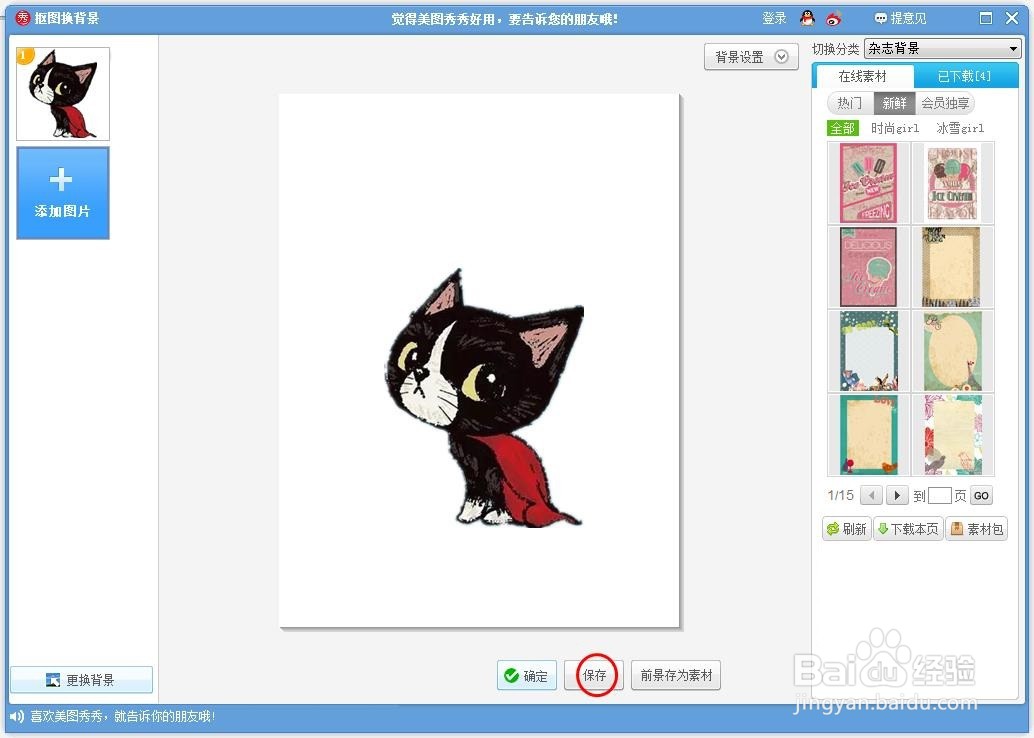我们平时修图,经常需要改照片的背景颜色,那么美图秀秀如何将照片背景改成白色呢?下面就来介绍一下美图秀秀将照片背景改成白色的方法。
工具/原料
联想S516
Windows7
美图秀秀6.5.6.0
美图秀秀如何将照片背景改成白色
1、第一步:打开美图秀秀软件,单击右上方“打开”按钮。
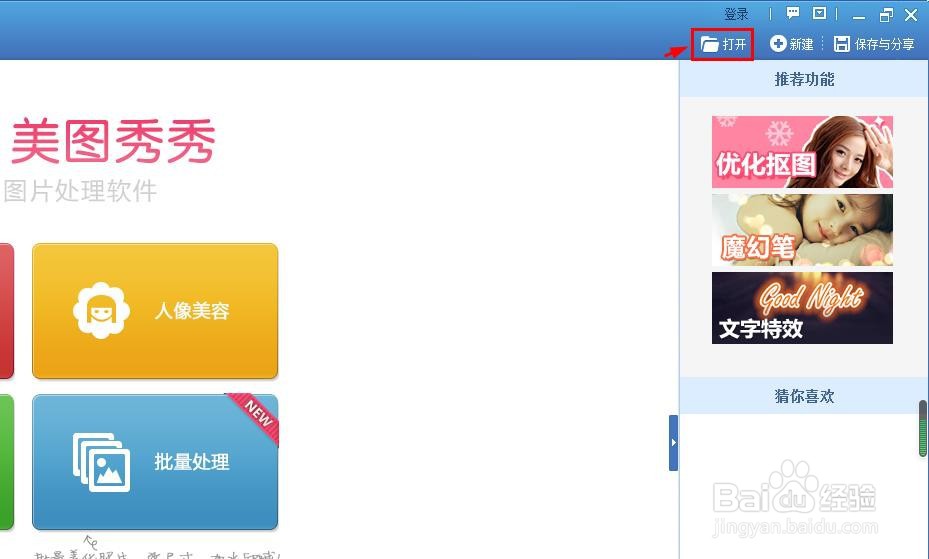
2、第二步:在“打开一张图片”对话框中,选择一张要改背景颜色的照片,单击“打开”按钮。


3、第三步:在左侧“各种画笔”列表中,单击选择“抠图笔”,抠图样式选择“自动抠图”。
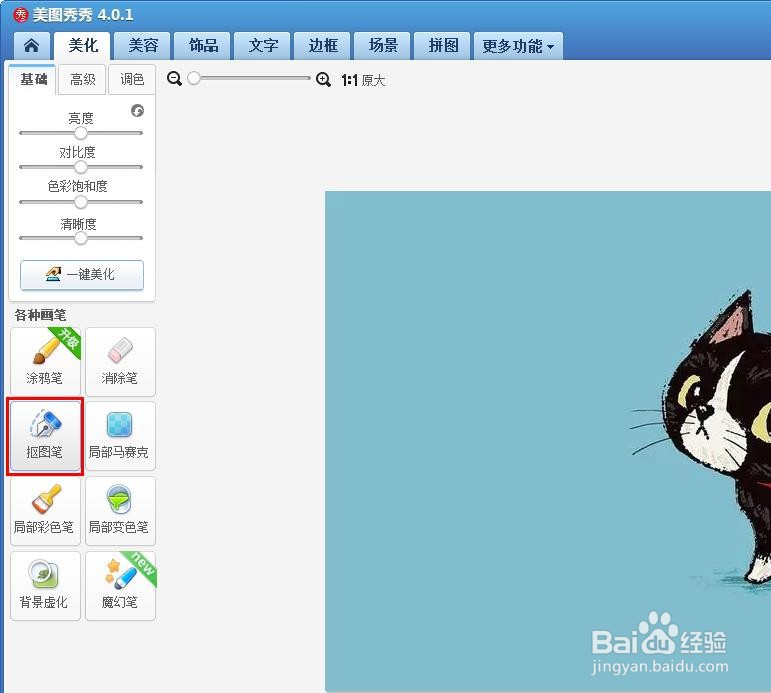

4、第四步:在需要抠图的区域上,按住鼠标左键划线,单击“完成抠图”按钮。
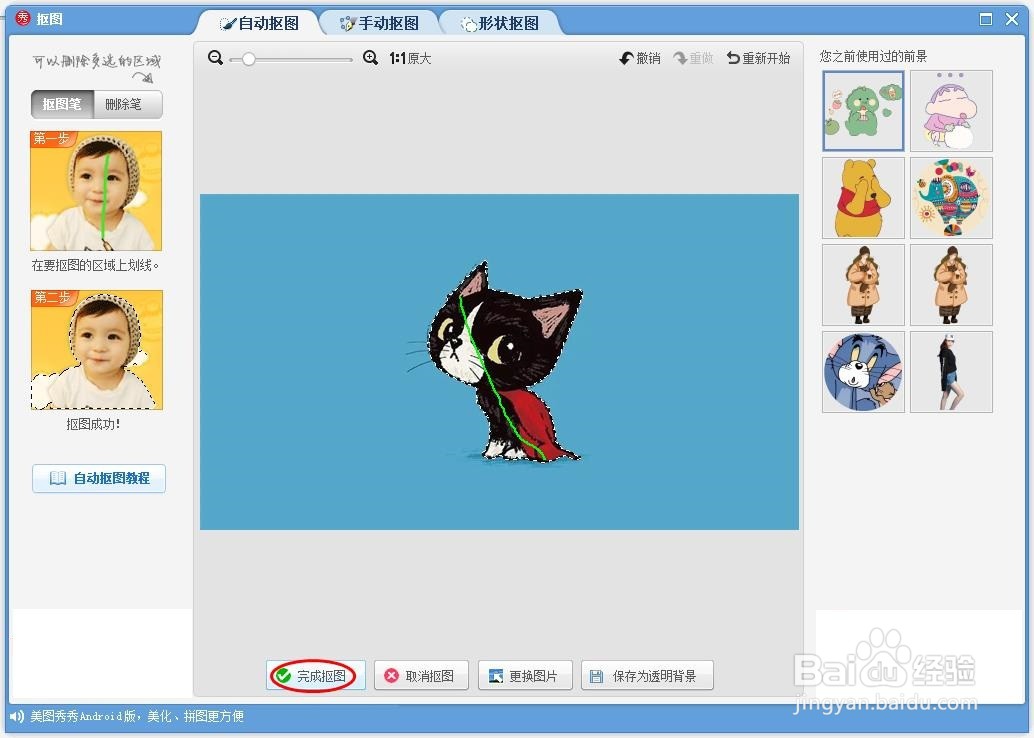
5、第五步:在“抠图换背景”界面中,单击“背景设置”中的颜色图标。
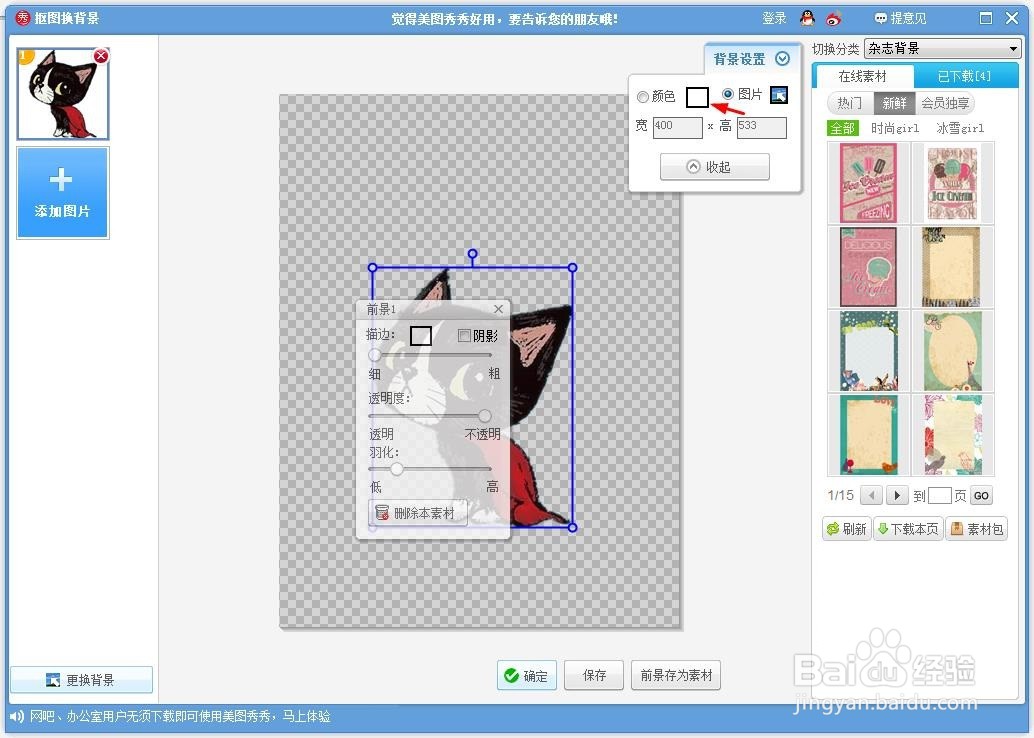
6、第六步:在弹出的“颜色”面板中,选择“白色”,单击“确定”按钮。
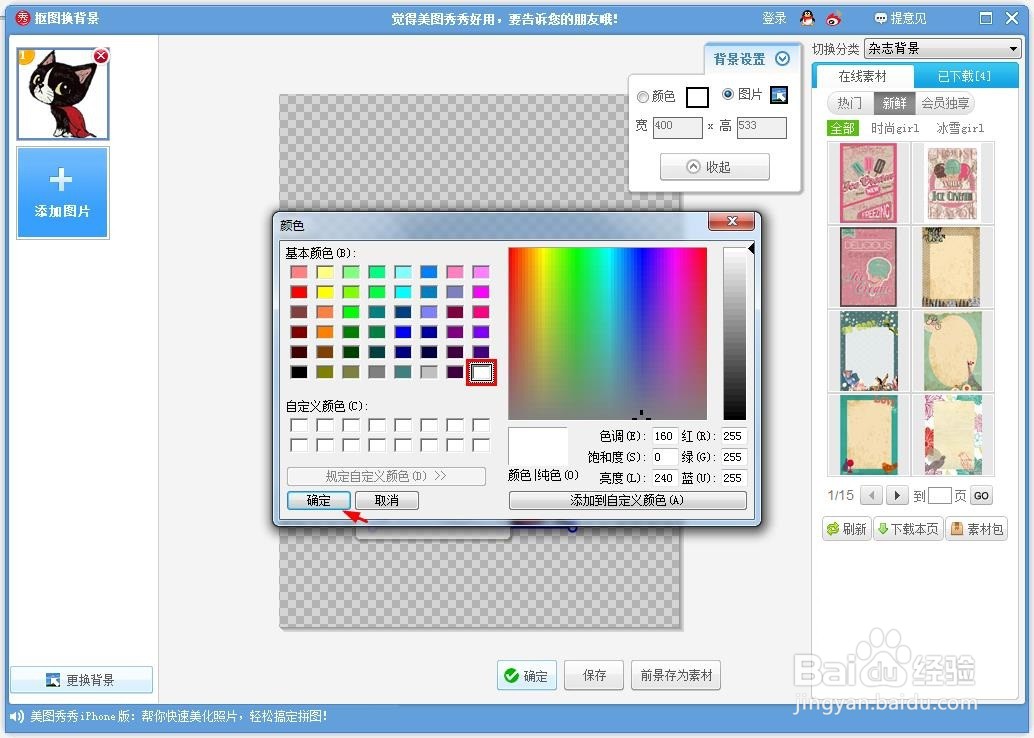
7、第七步:如下图所示,照片背景变成白色,单击“保存”按钮,完成操作。